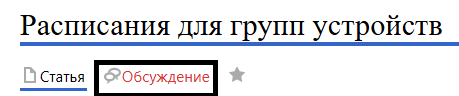Расписания для групп устройств
Описание ситуации
SmartPlayer теперь может работать с расписанием устройств работающих в группе и добавлением новых устройств в различные группы с учетом расписания.
Предварительные настройки
Для того, чтобы пользователь смог создать настройки для групп устройства нужно авторизоваться в личном кабинете SmartPlayer.
Далее необходимо или использовать созданные ранее группы устройств, или создать несколько новых групп устройств.
Создать новые группы устройств можно в разделе "Устройства" личного кабинета, выбрав категорию "Добавить группу".
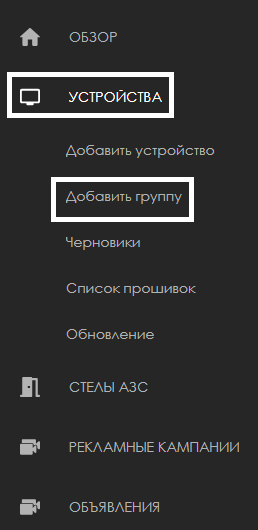
Сценарии работы функциональности
Ниже на странице будут представлены примеры реализации работы настройки расписаний для групп устройств в различных сценариях.
Добавление устройства с расписанием в группу
Пользователю необходимо перейти в раздел «Устройства» и перетянуть с помощью курсора устройство в нужную группу. После сделанного действия у пользователя появится модальное окно, в котором будет описана два типа изменений:
- Изменения расписаний — заменить или оставить текущие расписание добавленного устройства
- Изменения настроек — заменить или оставить текущие настройки для добавленного устройства
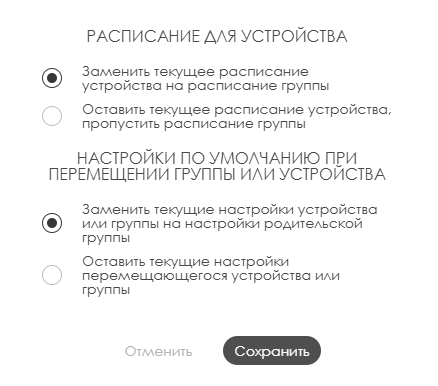
После завершения настроек в модальном окне необходимо нажать на кнопку «Сохранить». Если пользователь не хочет делать данное действие необходимо нажать на кнопку «Отменить».
Объединение групп с расписанием
Пользователю необходимо перейти в раздел «Устройства» и перетянуть с помощью курсора одну группу в другую группу. После сделанного действия у пользователя появится модальное окно, в котором будет описана два типа изменений:
- Изменения расписаний — заменить или оставить текущие расписание добавленной группы
- Изменения настроек — заменить или оставить текущие настройки для добавленной группы
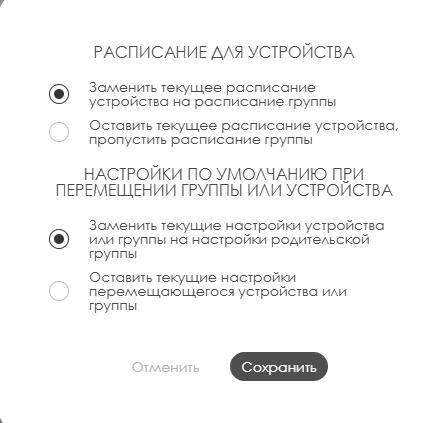
После завершения настроек в модальном окне необходимо нажать на кнопку «Сохранить». Если пользователь не хочет делать данное действие необходимо нажать на кнопку «Отменить».
Выбор расписания при добавлении устройства в группу
Пользователю необходимо перейти в раздел устройства и дважды кликнуть по нужному устройству.

После двойного клика откроется страница с настройками устройства. В этом списке настроек пользователю необходимо выбрать «Группа» и выбрать нужную. После выбора группы в конце добавятся два чекбокса (галочки):
- Заменить текущее расписание устройства на расписание группы — устройство использует расписание группы
- Оставить текущее расписание устройства, пропустить расписание группы — устройство использует своё расписание группы, игнорируя расписание группы
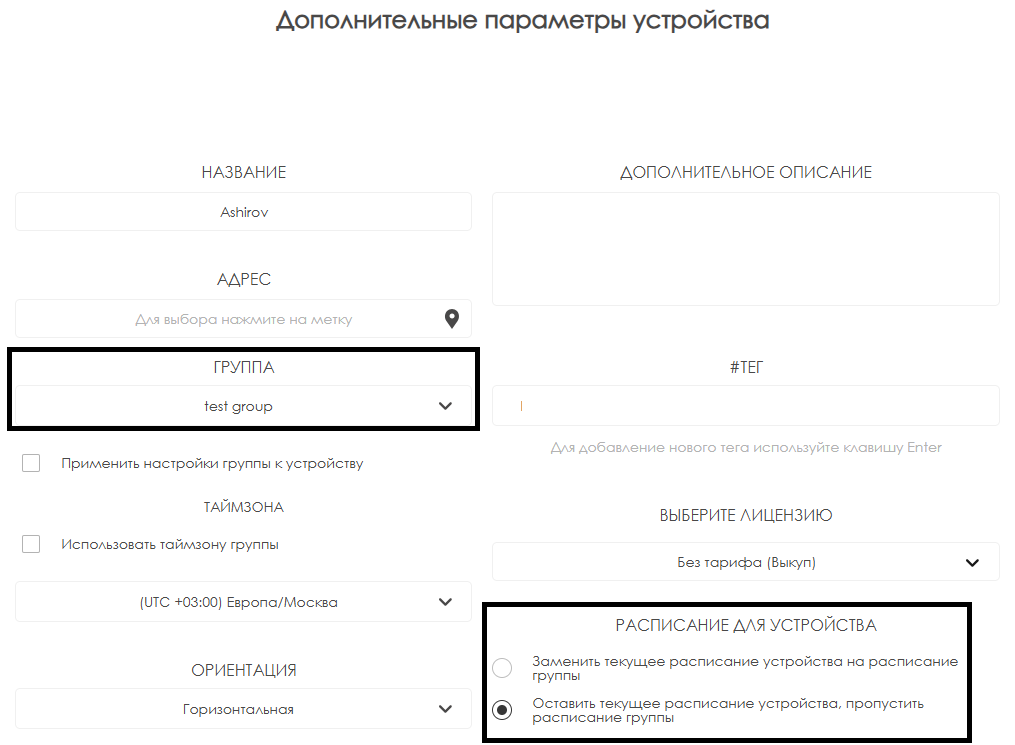
После завершения настройки нажать на кнопку «Сохранить».
Изменение настроек группы
В данной ситуации пользователю необходимо перейти в раздел "Устройства" личного кабинета и далее выбрать группу устройств.

Кликнув на группу устройств у пользователя тулбар справа и найти строку «Настройки группы».
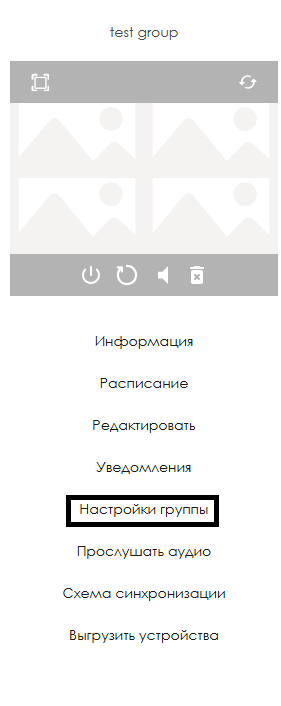
Далее откроется страница, на которой в нижней части экрана пользователю необходимо нажать на чекбокс (галочка) «Применить настройки группы ко всем вложенным устройствам».
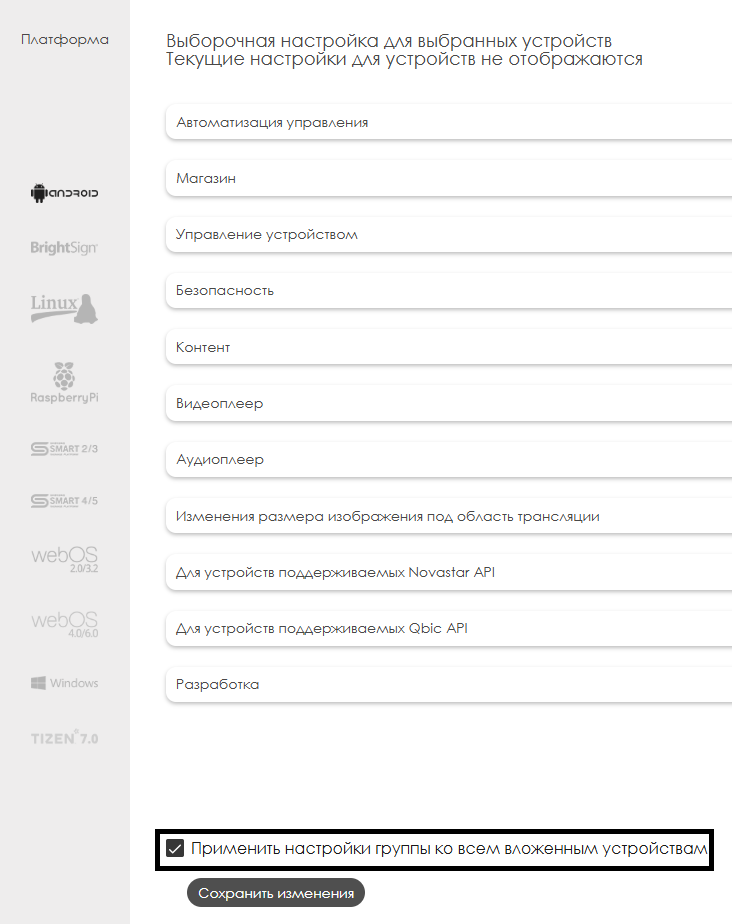
Кликнуть на кнопку ниже «Сохранить изменения».
Видеоинструкция
Работа с расписаниями в группе
Дополнительная информация
Если данная статья не помогает использовать функционал по назначению или после ее прочтения остаются вопросы, можно озвучить данные вопросы в разделе "Обсуждения" вверху страницы.